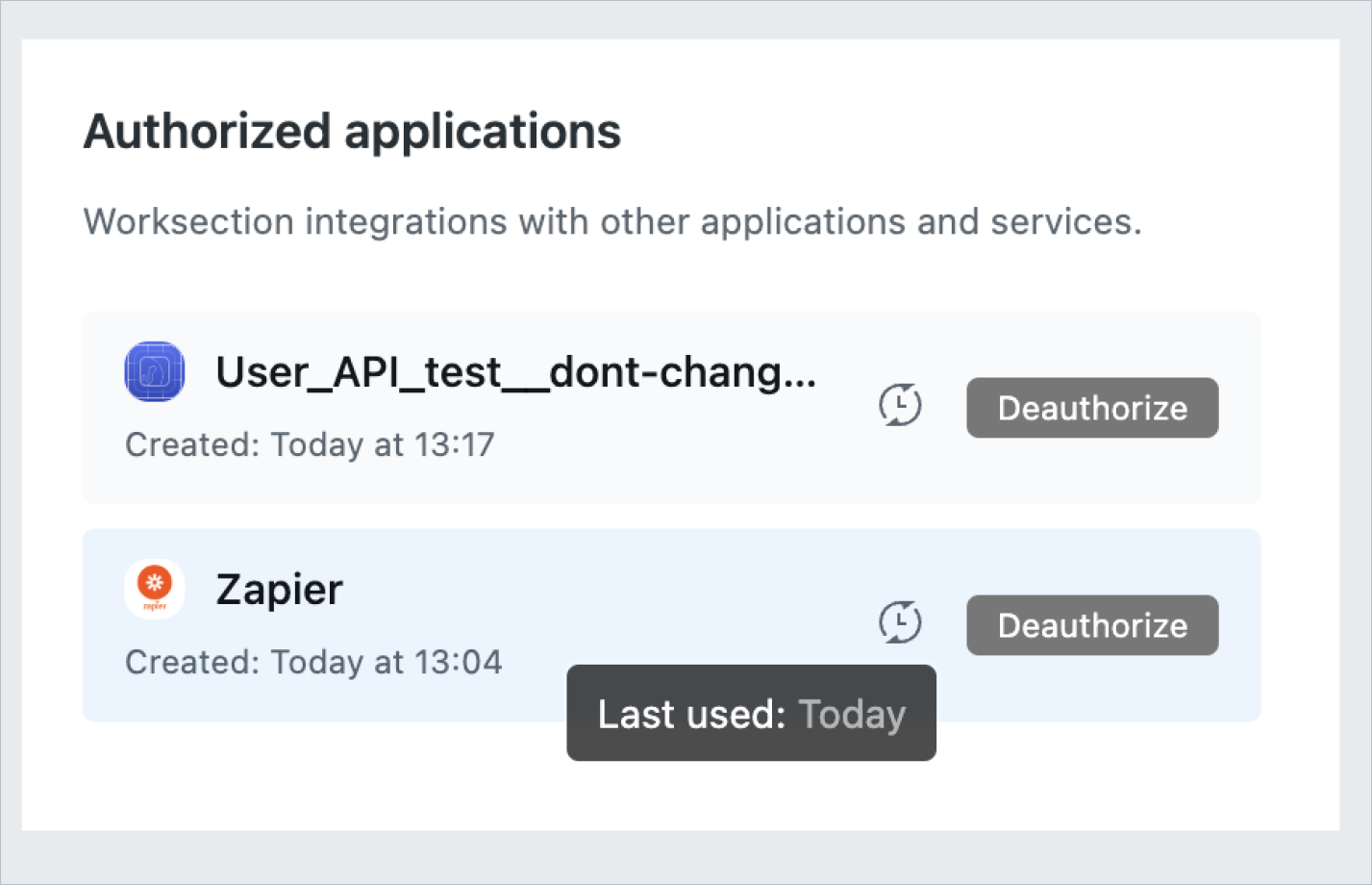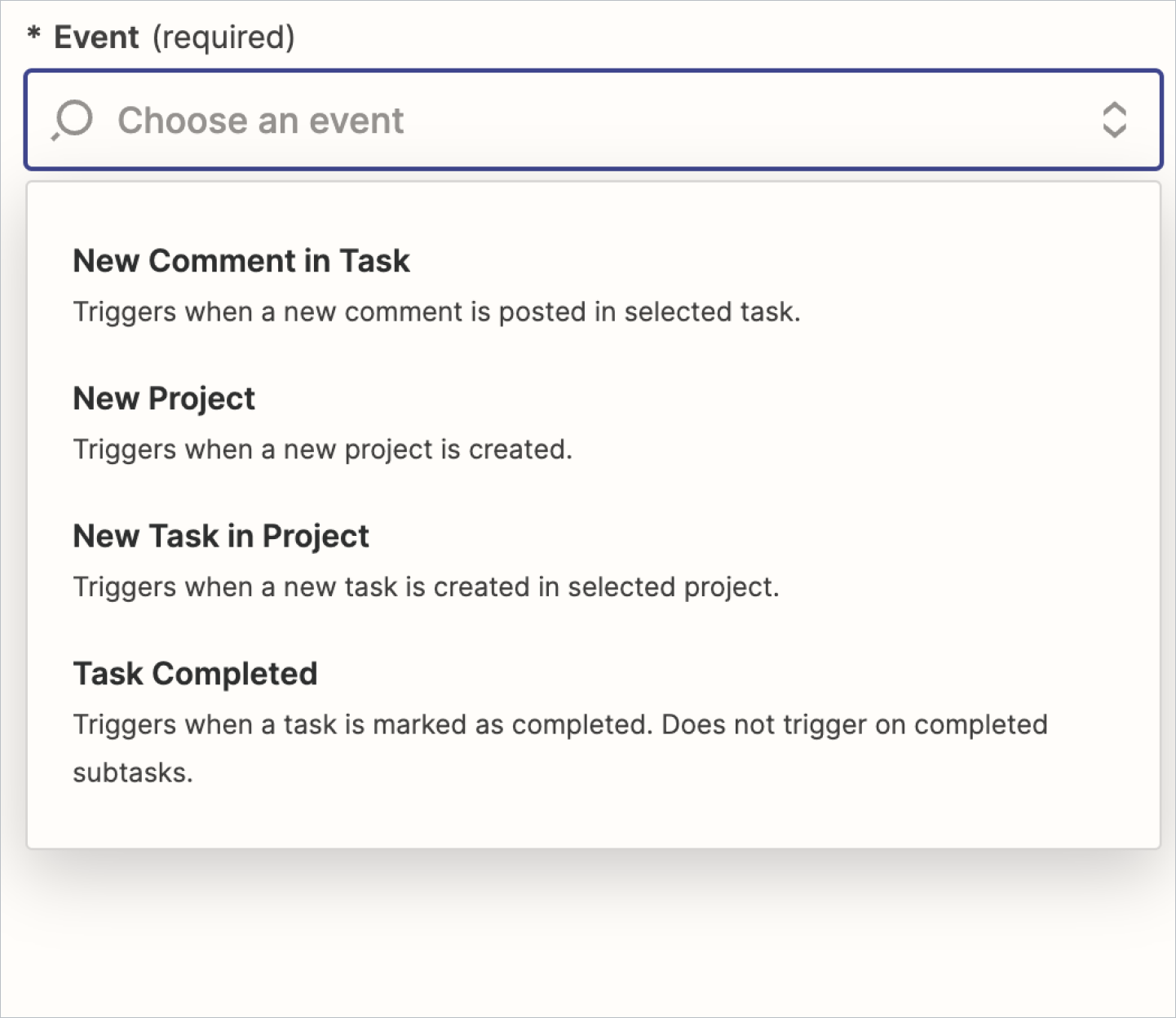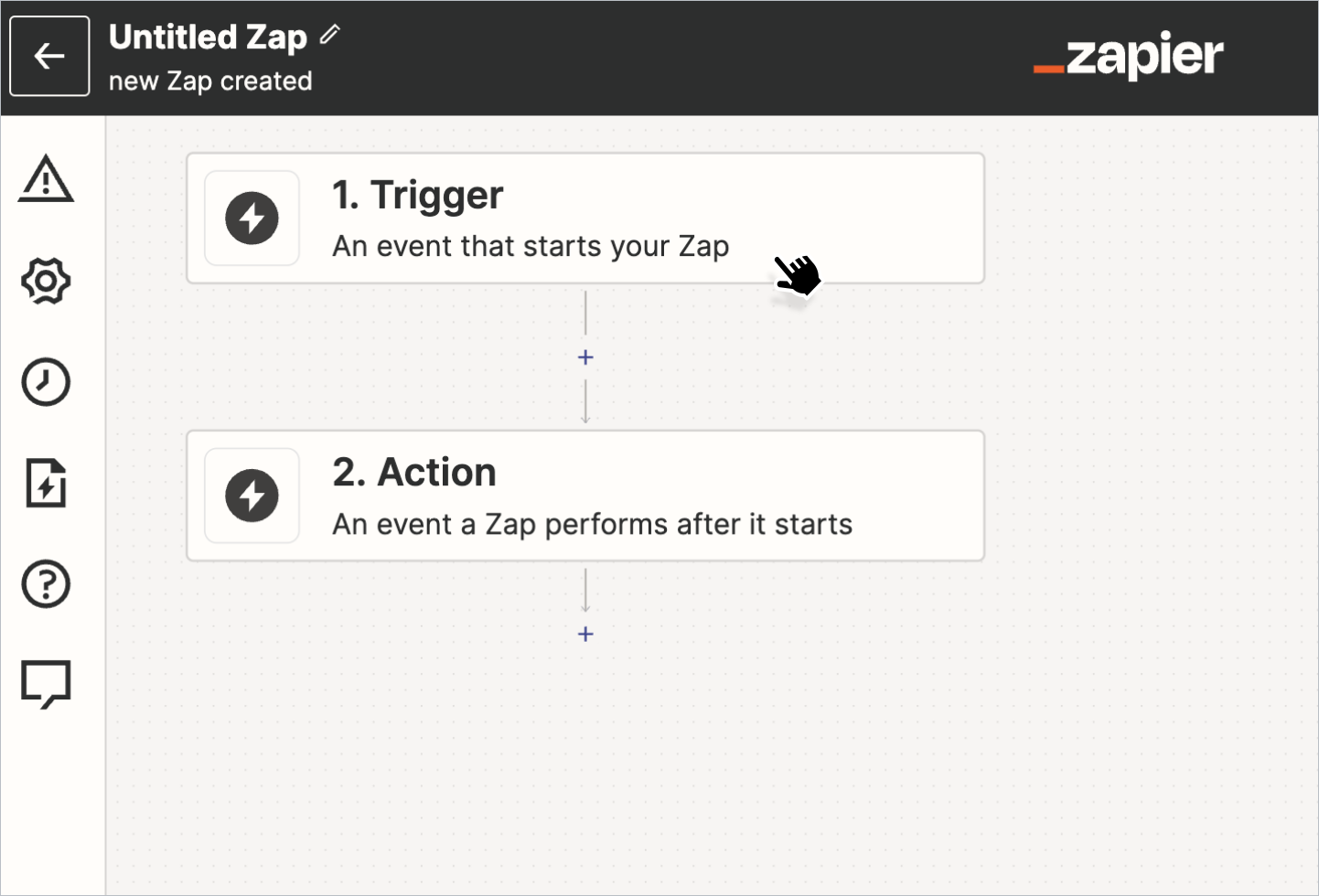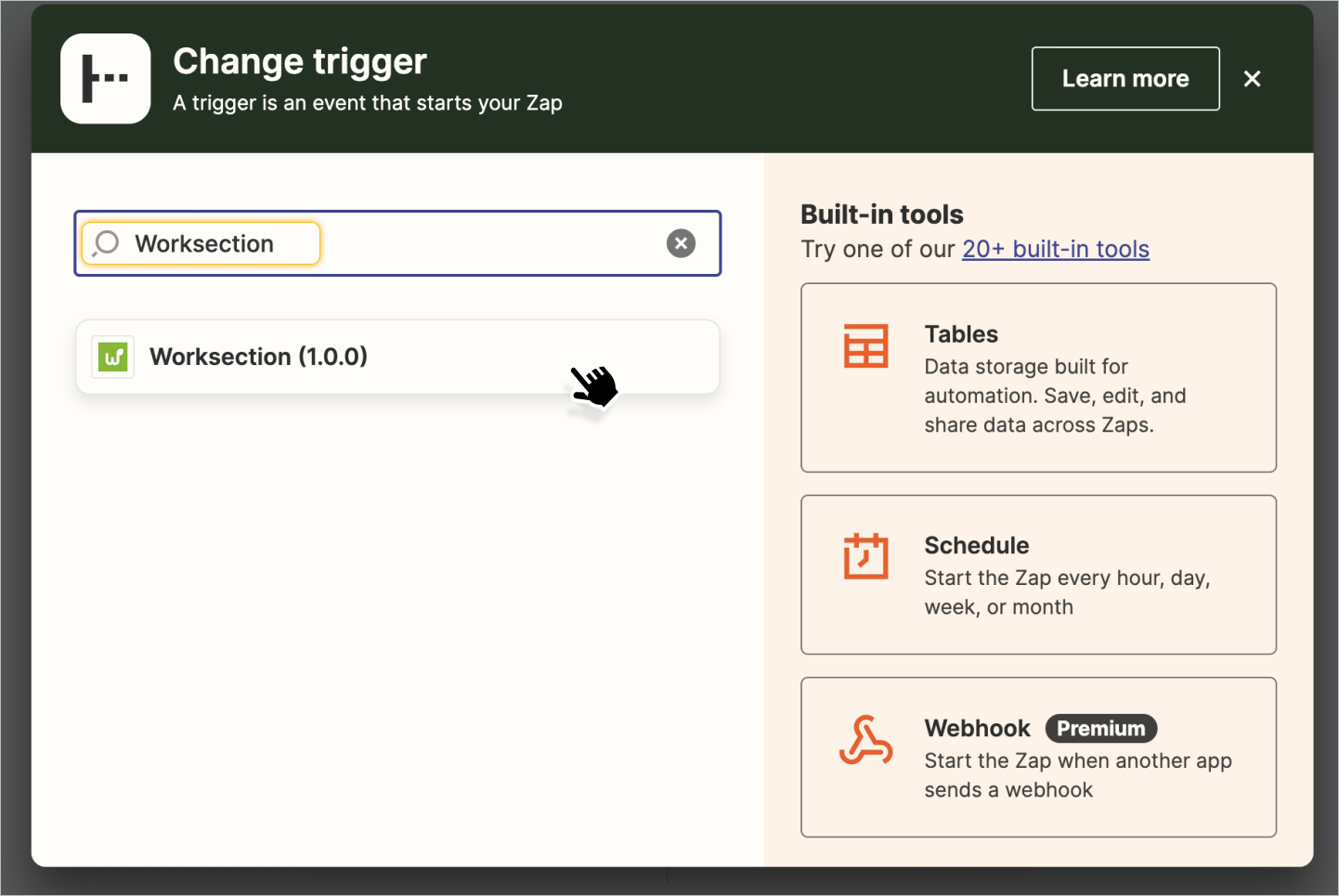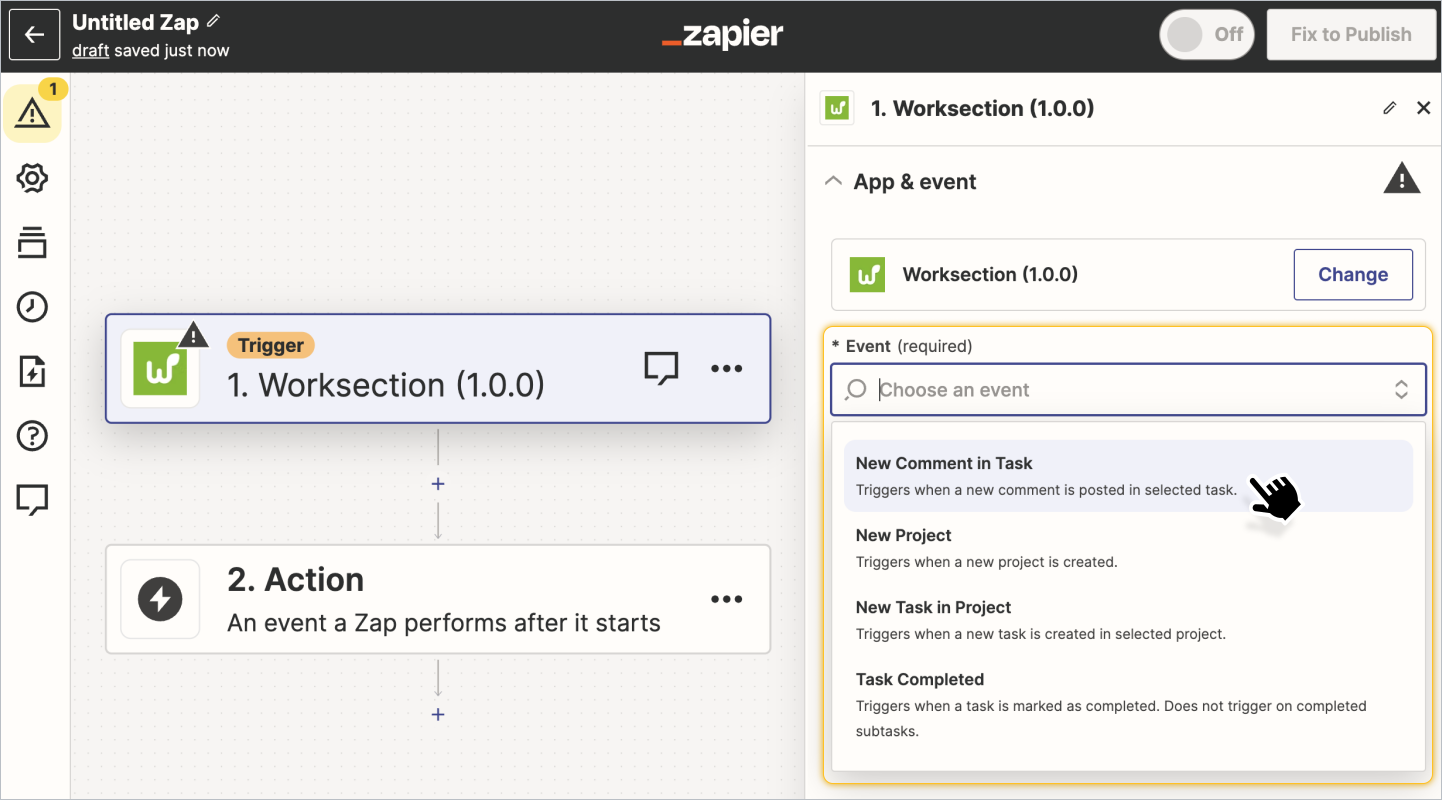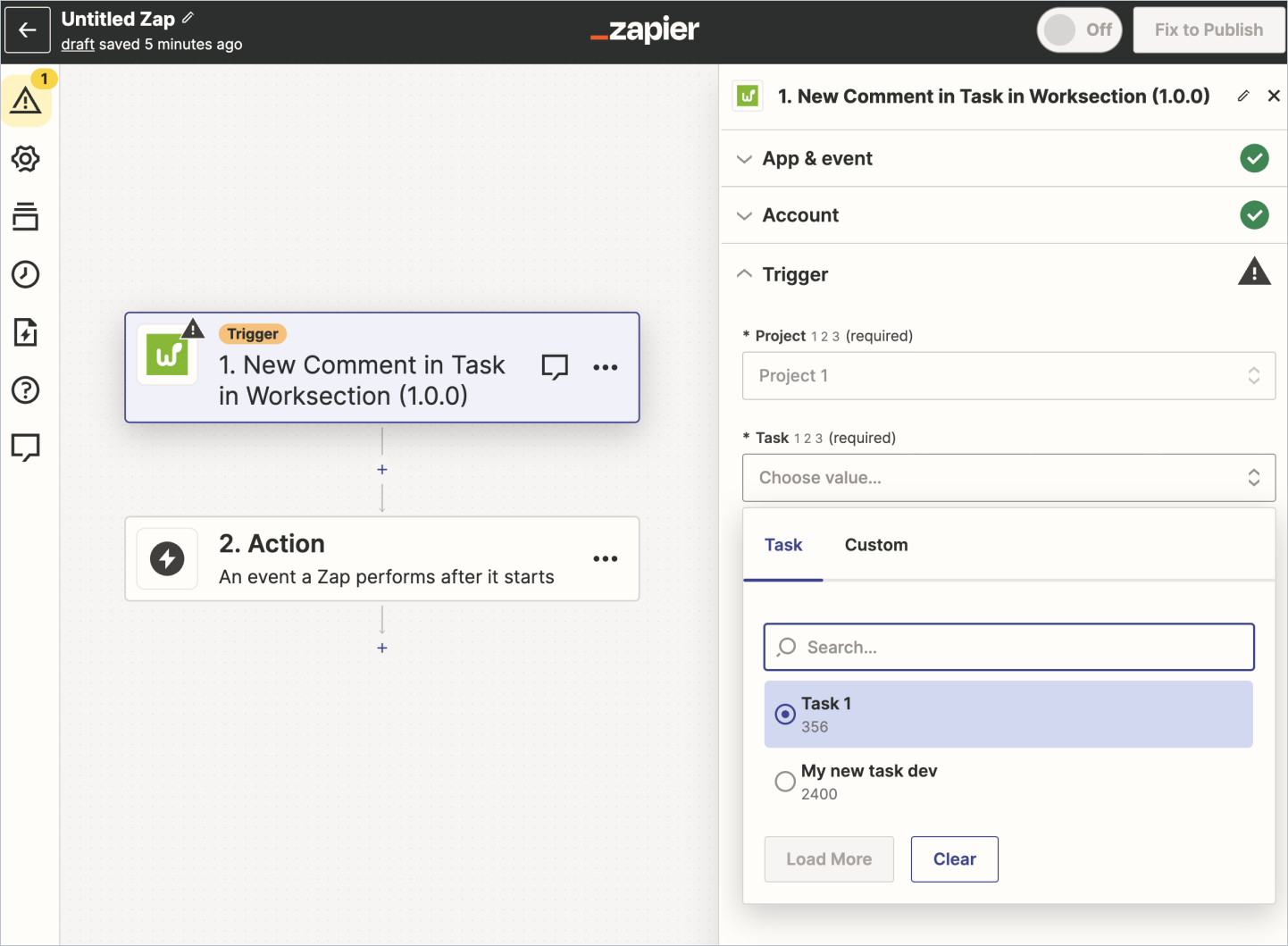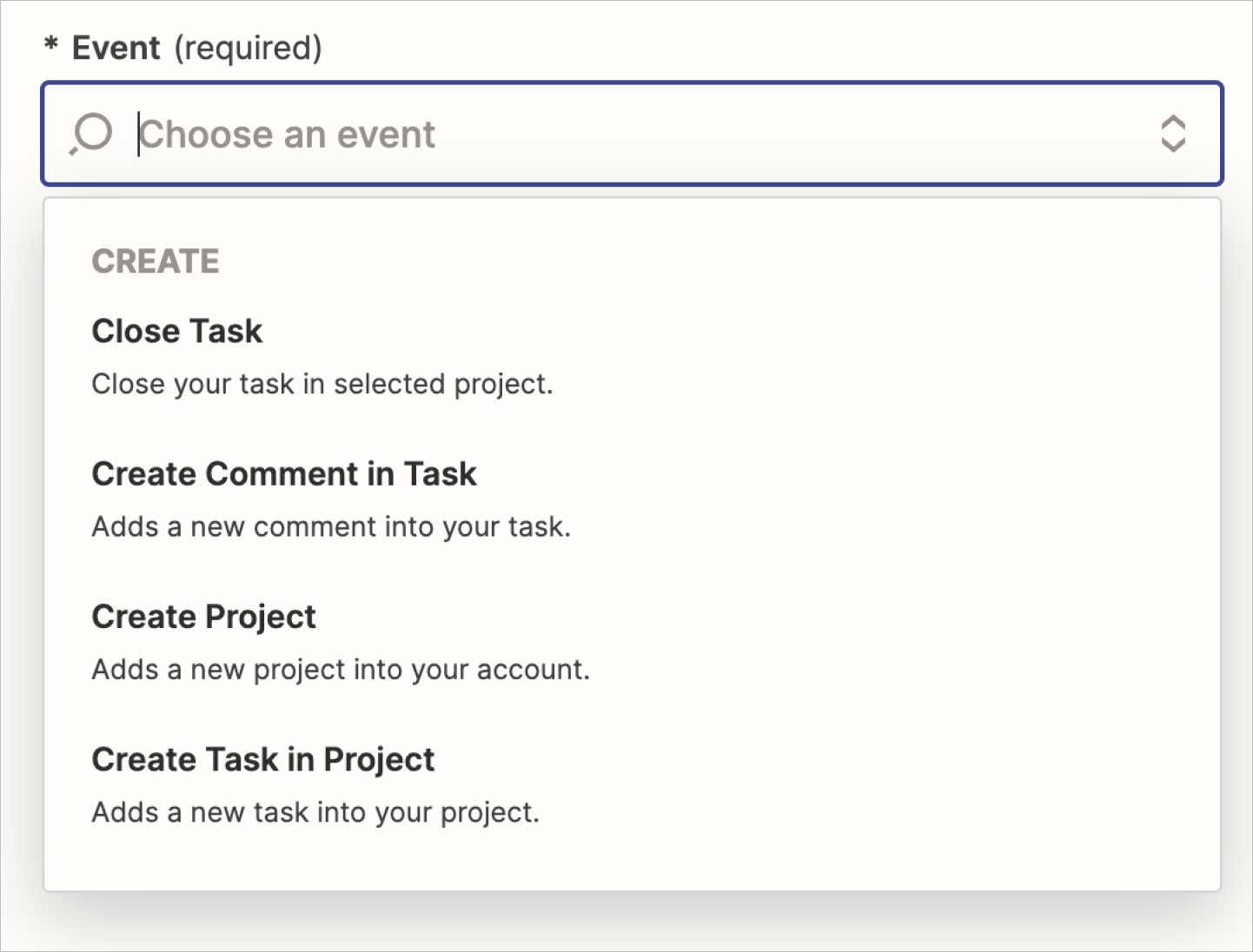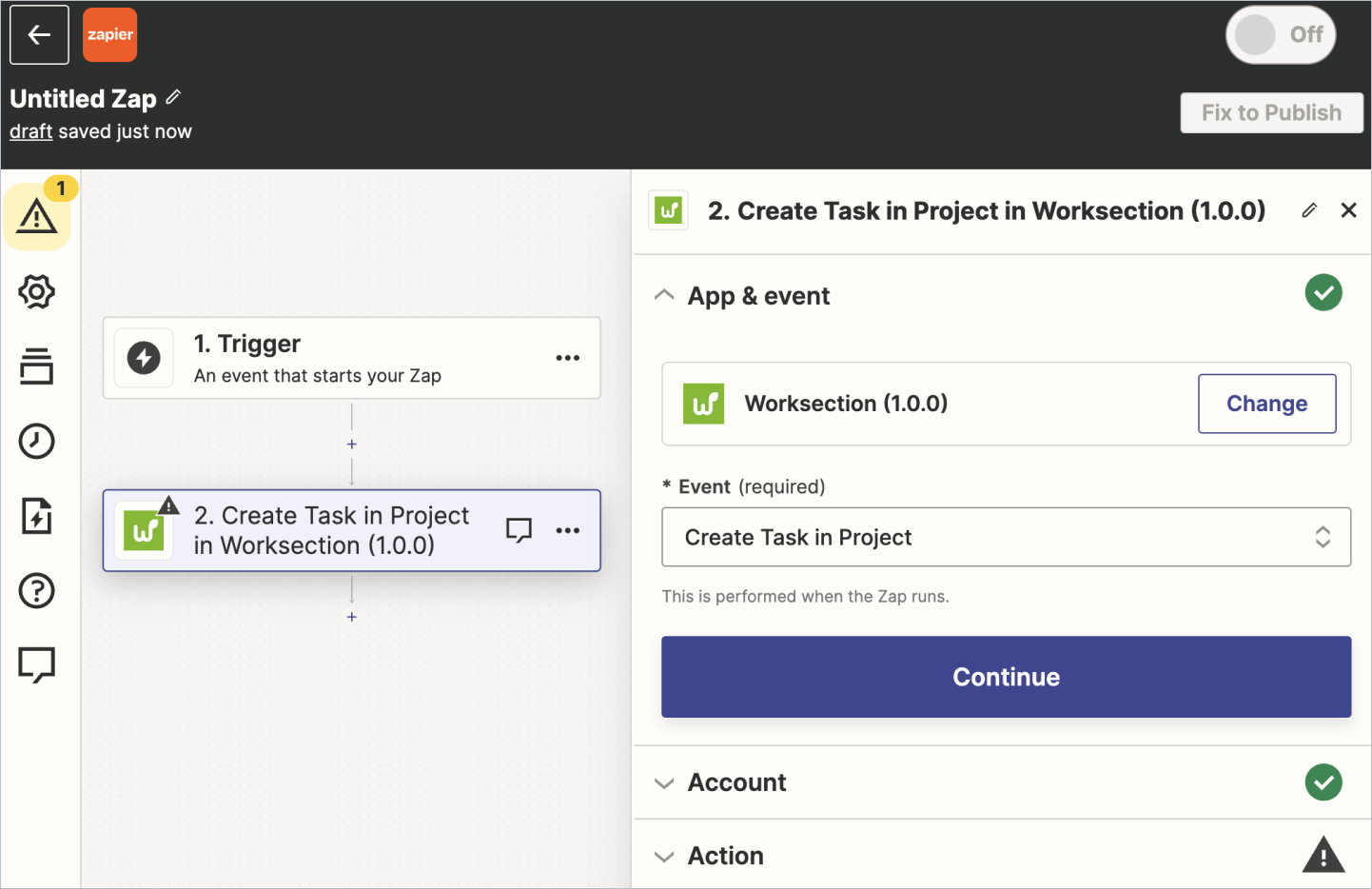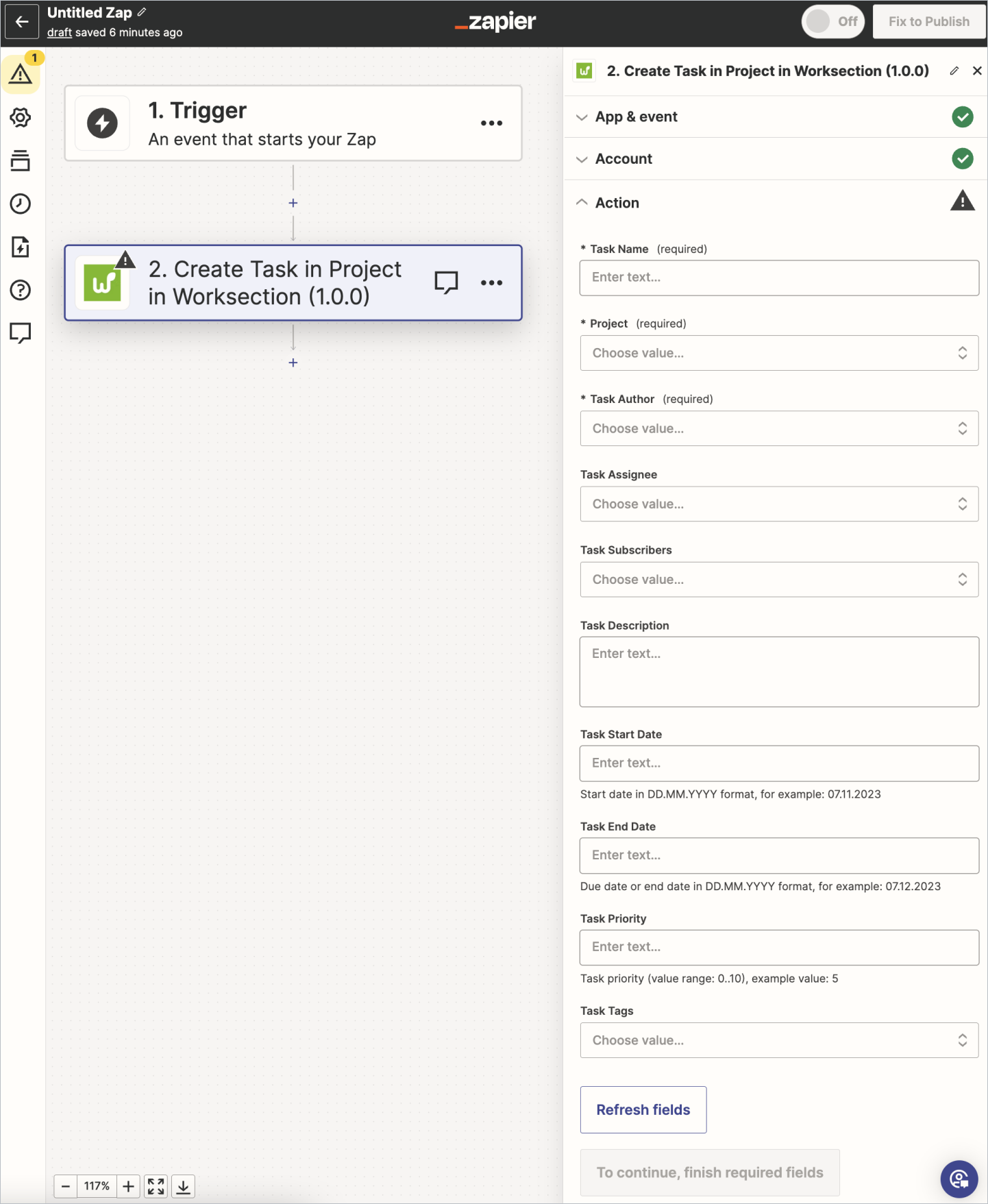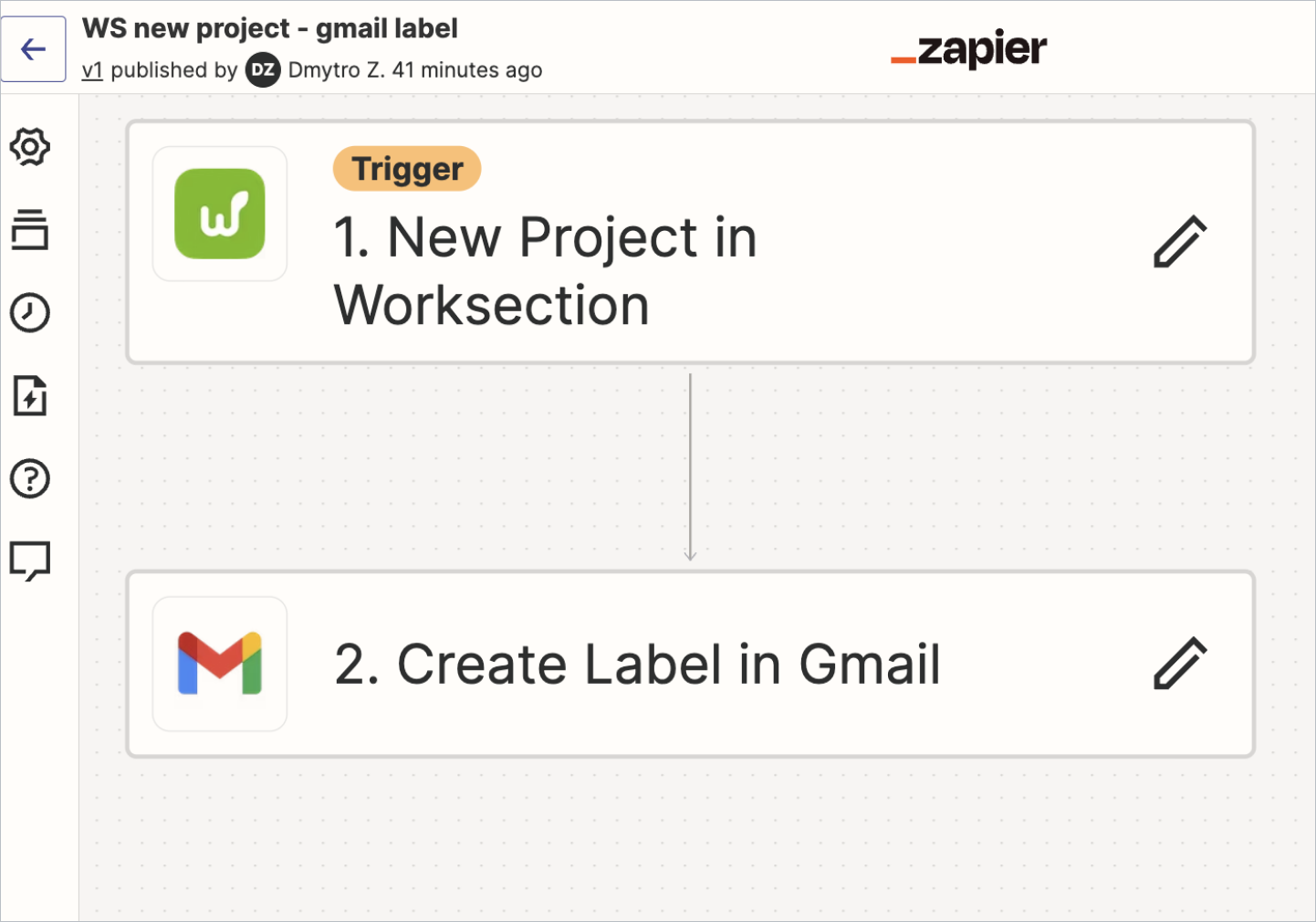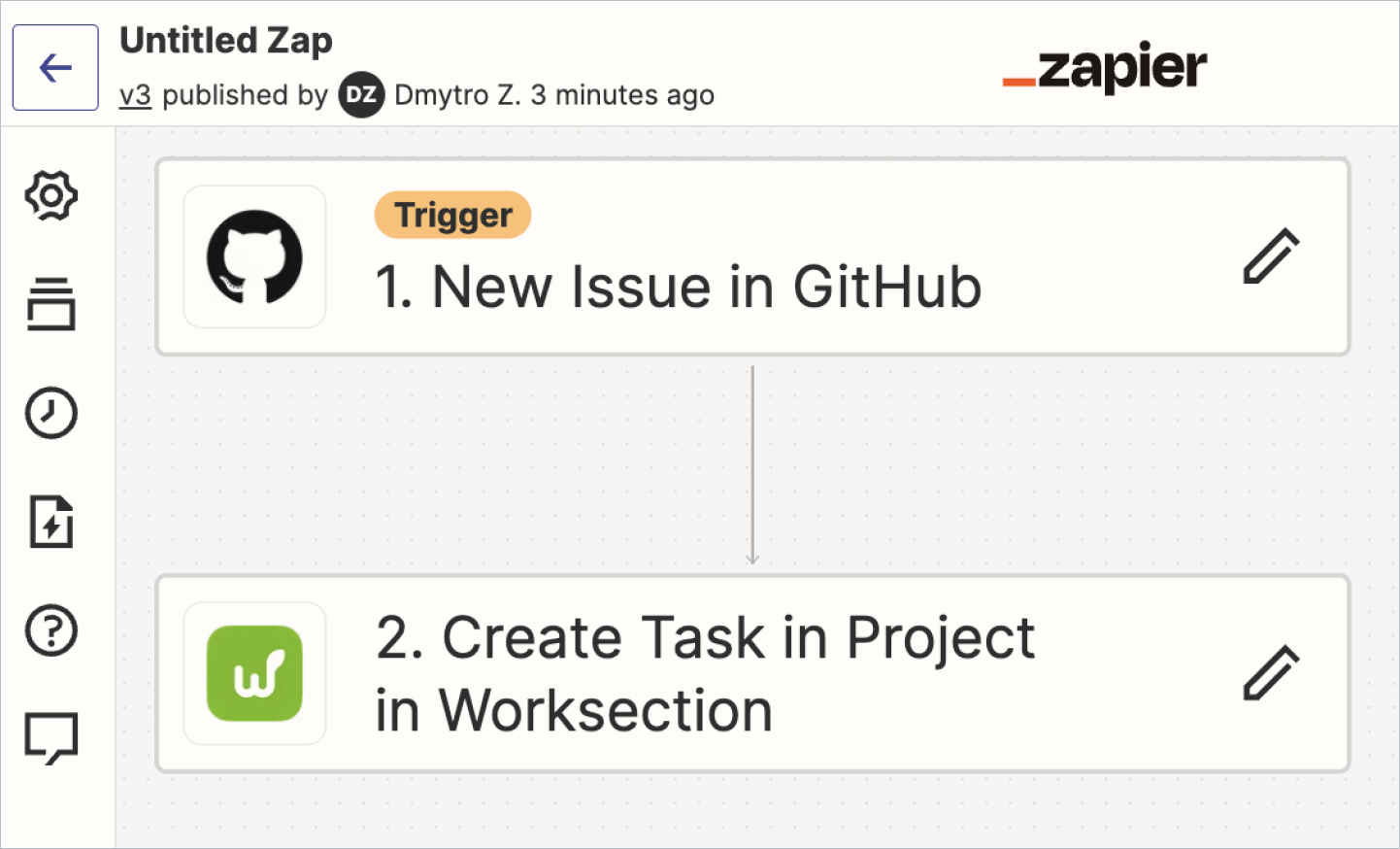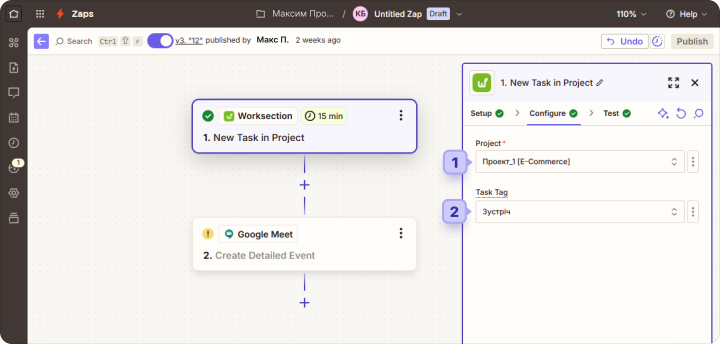Як працює Zapier
Zapier — це інтеграційна платформа, яка дозволяє користувачам з’єднувати та автоматизувати робочі процеси між різними веб-додатками. Основна концепція Zapier полягає у створенні “Запів”.
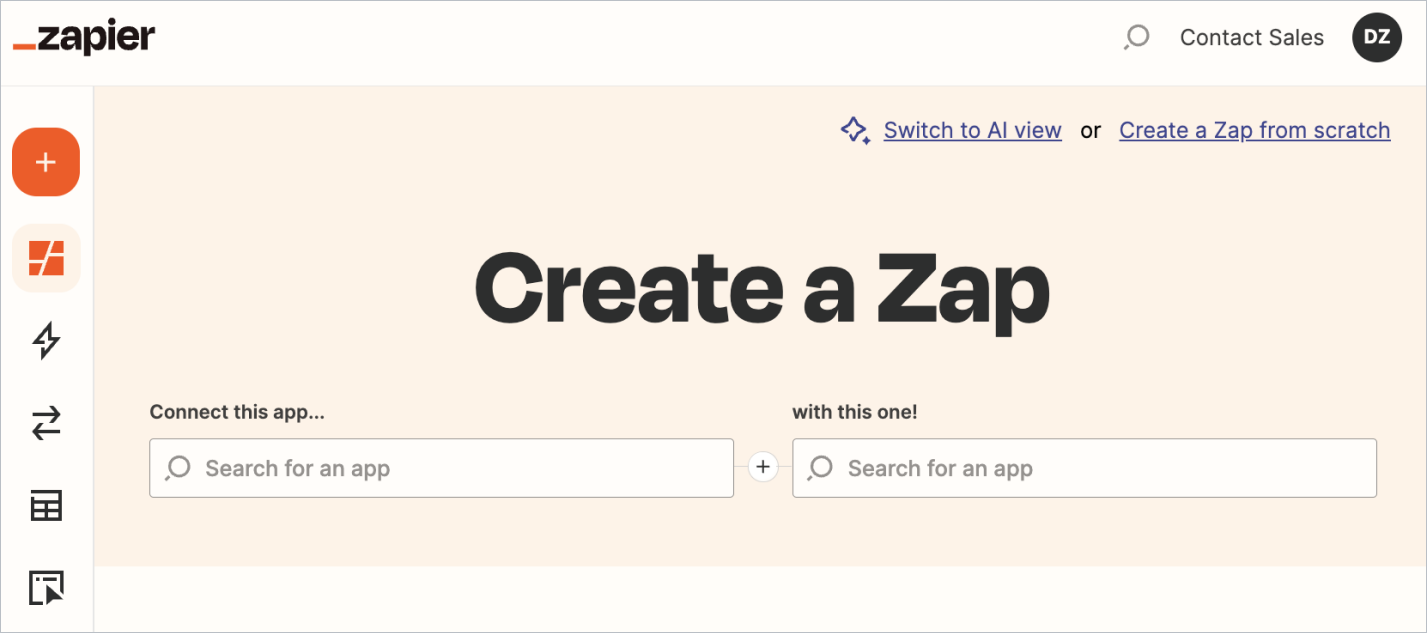
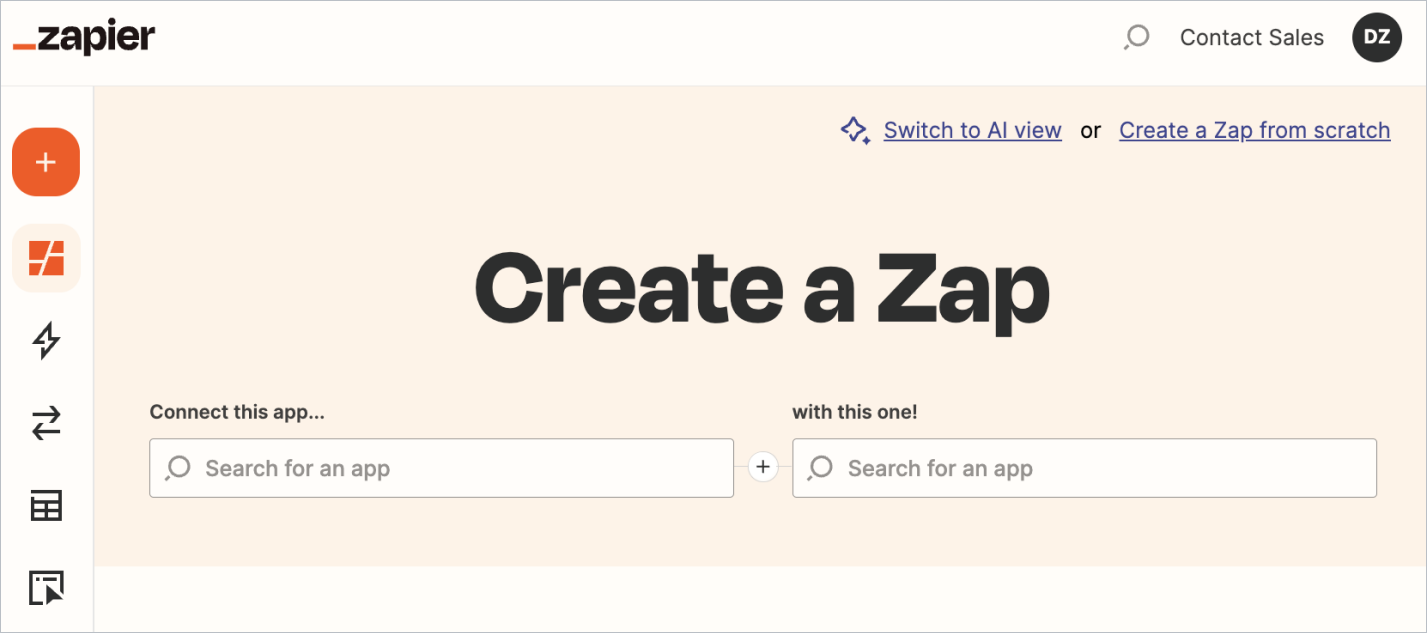
Zap — це заздалегідь визначений робочий процес, який з’єднує додатки для автоматизації певних завдань. Він включає в себе тригерну подію та одну або кілька дій, які виконуються у відповідь на цю подію. Наприклад, тригером може бути новий лист у Gmail, а дією — створення завдання в Worksection.
Zapier має понад 6000 застосунків, таких як Slack, Google Sheets, Dropbox, Airtable, Slack та інші. Завдяки можливості підключити Zapier до Worksection, ви можете підключити та автоматизувати свій обліковий запис з багатьма іншими програмами.
Ця стаття була вам корисною?
Так, дякую!
Ні